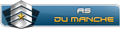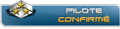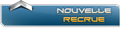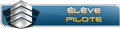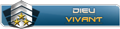lasko a écrit :...
en parallèle, j'ai trouvé une note de Stardust pour Raffut, et il disait:
....MFD Extractor....
...c'est bien clair, mais avec raffut c'est 2 écrans et non 6! ensuite pour faire une copie écran en 2d, je n'ai pas la main, et en faisant avec la touche du clavier impécr= bms est bloqué!!!
Arrête de te focaliser sur MFD EXTRACTOR pour les images des MFD. Tu as tout dans BMS directement.
Vico a écrit : ...si ça fonctionne bien pour les instruments de la colonne centrale, ça ne fonctionne plus pour les MFD depuis la version BMS .Mais Falcon BMS peut directement les afficher dans des fenêtres séparées (regarde dans la doc fournie avec BMS c'est très bien expliqué)....
amraam a écrit :...Sinon comme je te disais, ne passe pas par MFD extrator pour BMS. BMS possede son propre systeme d'extraction de display (MFD, DED, HUD, PFL). Passe donc par lui.
DUD a écrit :Si tu utilise MFD extractor c'est normal, l'extraction des mfd ne fonctionne pas avec BMS. Pour avoir l'extraction il faut utiliser l'extraction inclue dans BMS...
DONC :
1) Tu lance Falcon. Dans la 1ere fenêtre qui s'ouvre (le launcher), tu clic sur CONFIGURATION pour ouvrir le "config editor" (c'est l'équivalent du FSX.cfg pour falcon - d'ailleurs il existe un falcon.cfg)
2) Tu va dans SETTINGS HARDWARE et tu coches COCKPIT DISPLAY TO EXTERNAL WINDOWS
3) Tu clic sur le bouton APPLY CHANGES puis EXIT
4) Tu reviens sur la fenêtre du launcher et tu clic sur COCKPIT DISPLAY EXTRACTION qui va te proposer différents instruments à exporter dans différentes fenêtres que tu placera ensuite où bon te semblera sur n'importe lequel de tes 2,4 ou 6 écrans.
5) Tu coches sur LEFT MFD, et sur la droite tu coches ENABLED et BORDERED
6) Tu coches RIGHT MFD, et sur la droite tu coches ENABLED et BORDERED
7) Tu clic sur SAVE & CLOSE
8) Tu clic sur LAUNCH pour lancer BMS
9) Tu va avoir une fenêtre principale pour le programme (le cockpit) et deux fenêtres secondaires pour les MFD (avec une bordure Windows).
10) Tu sélectionne une fenêtre et tu la fais glisser jusqu'à l'emplacement de ton choix sur l'écran que tu veux. Tu peux même l'étirer pour lui donner la taille qui te convient.
Plus tard tu pourra revenir au point 5 et décocher BORDERED pour faire disparaitre la bordure de fenêtre.
Prends le temps de parcourir le forum Falcon et de lire les docs. Tu as du super matos, une super config et potentiellement un magnifique pit. Mais tu veux aller un peu trop vite et tout demarrer en même temps. Va y étape par étape. Essaye aussi avec un seul écran, pour commencer, puis deux...
Je suppose que lors de tes débuts dans Flight simulator, tu n'as pas directement commencé par programmer le CDU d'un gros liner ?
A+